動く配信画面素材【ノート】
- ノート(方眼)Digital0 JPY
- ノート(付箋)_コーラルピンクDigital400 JPY
- ノート(付箋)_ライムグリーンDigital400 JPY
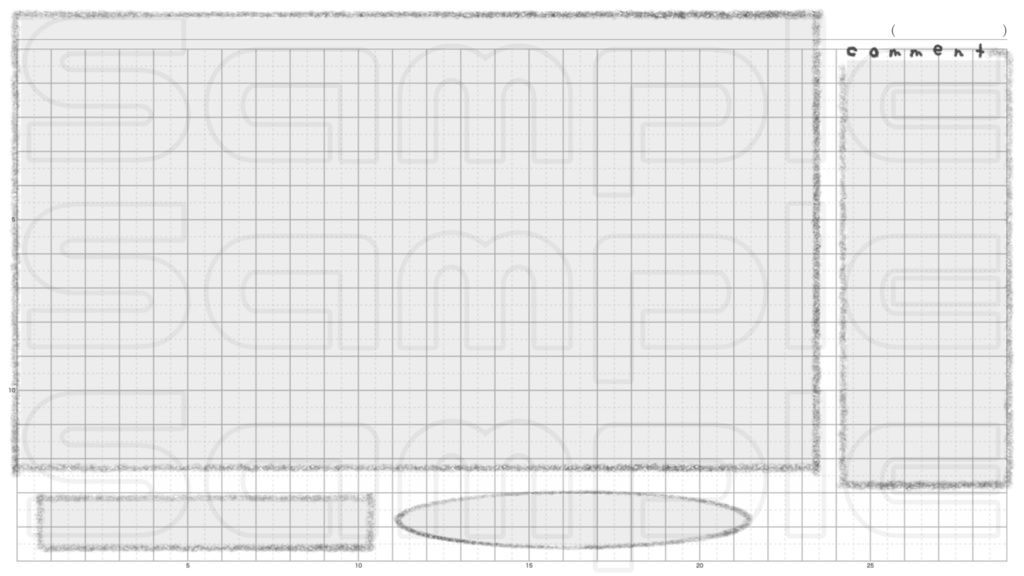
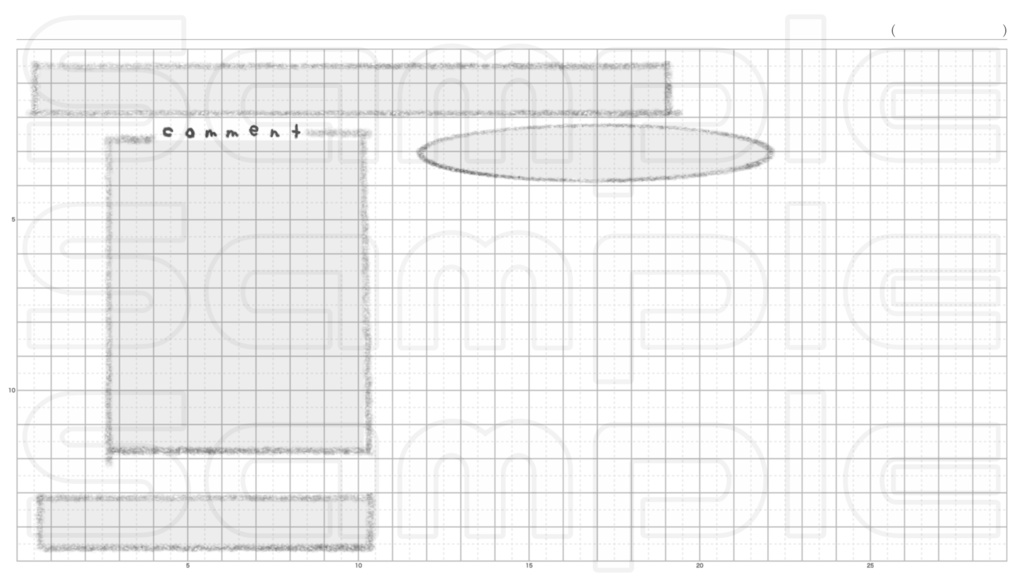
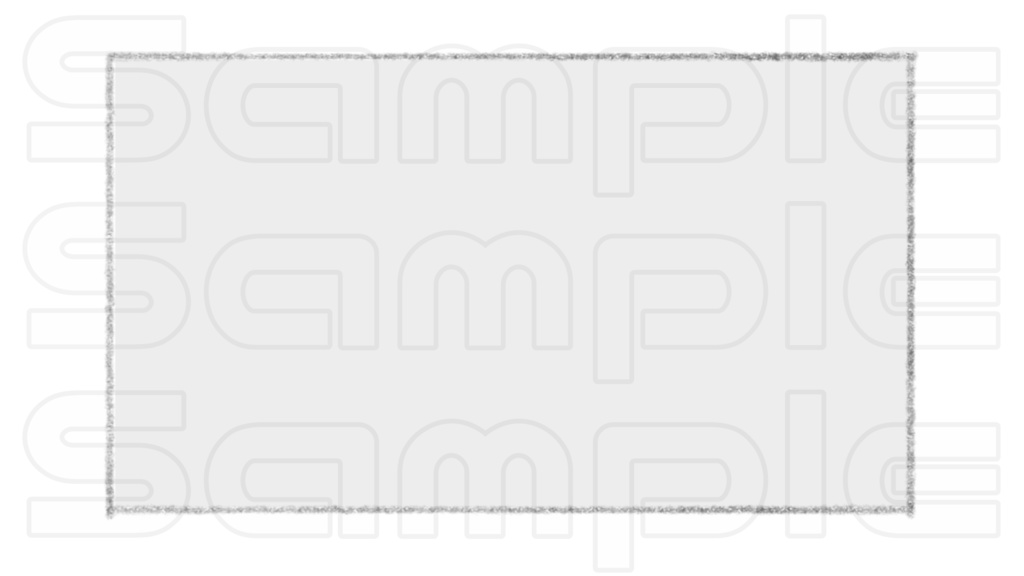
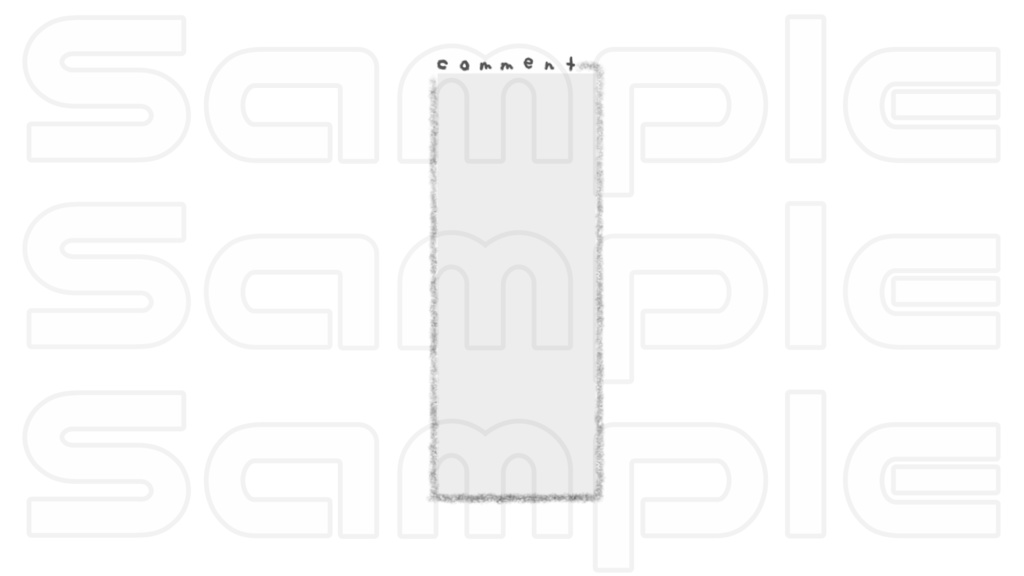

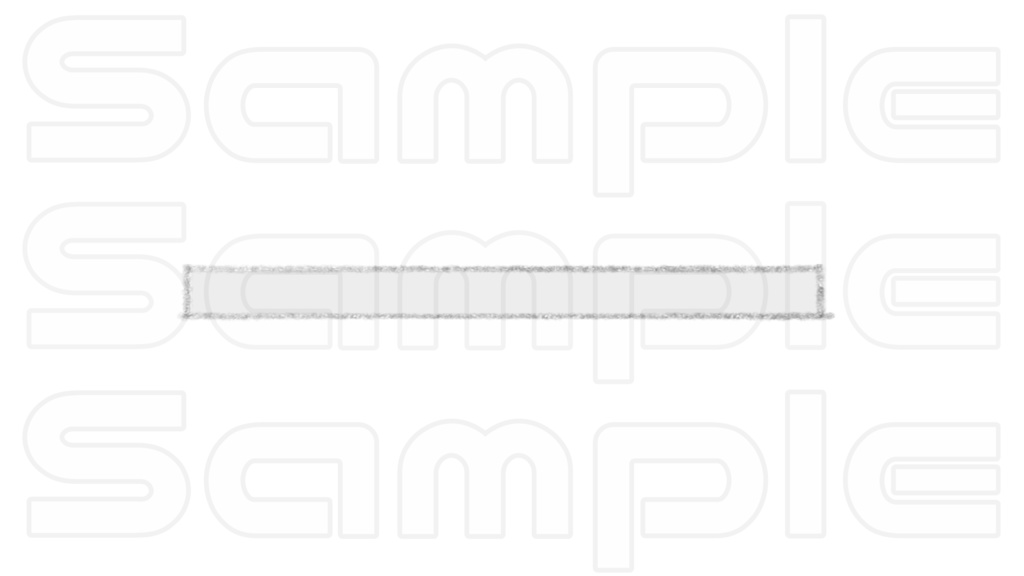
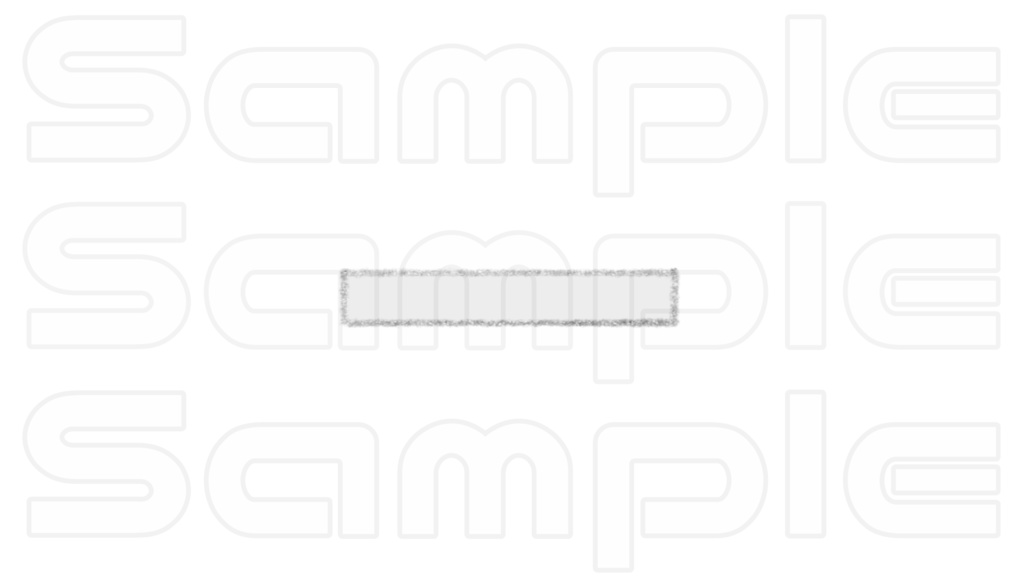
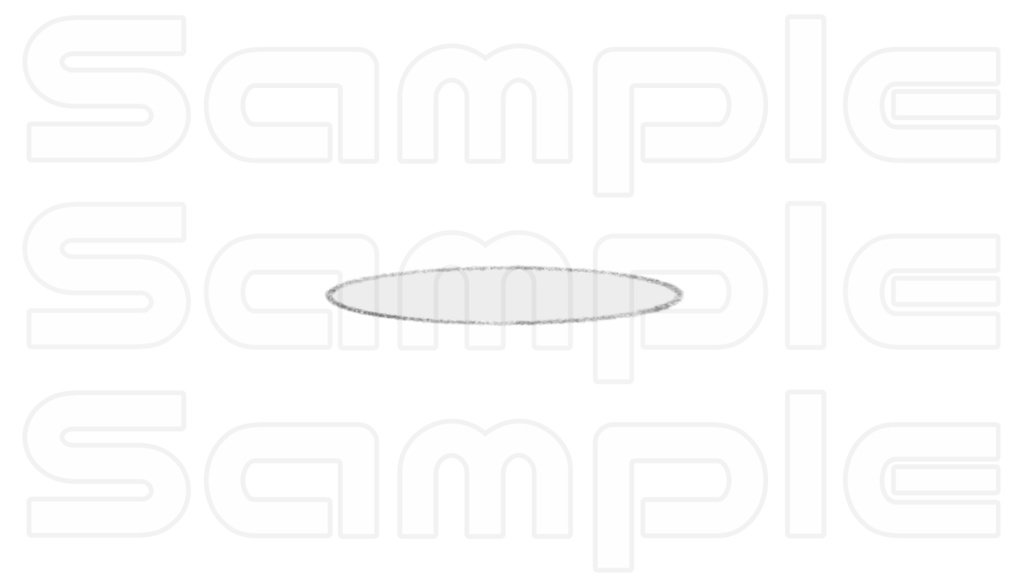
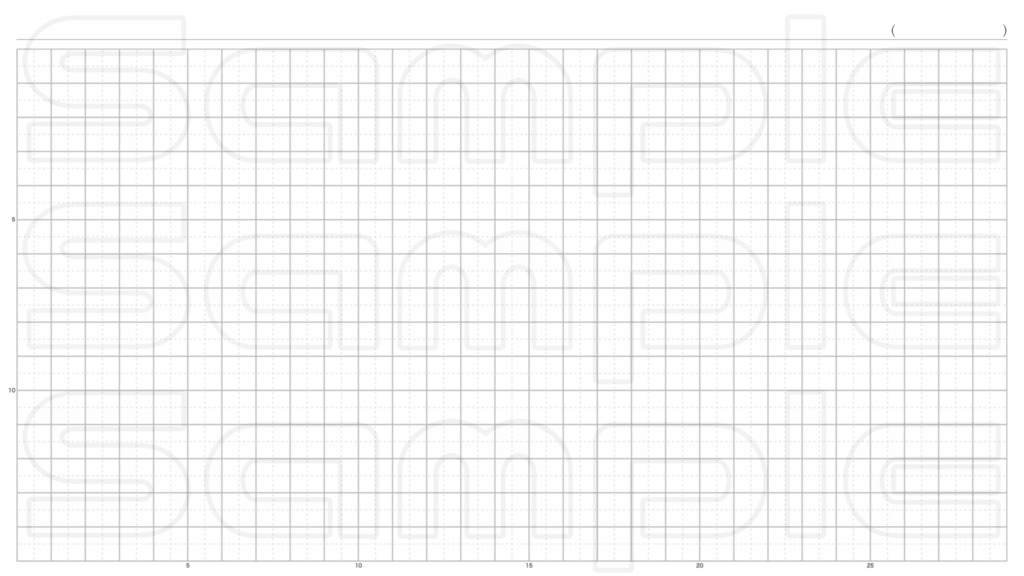
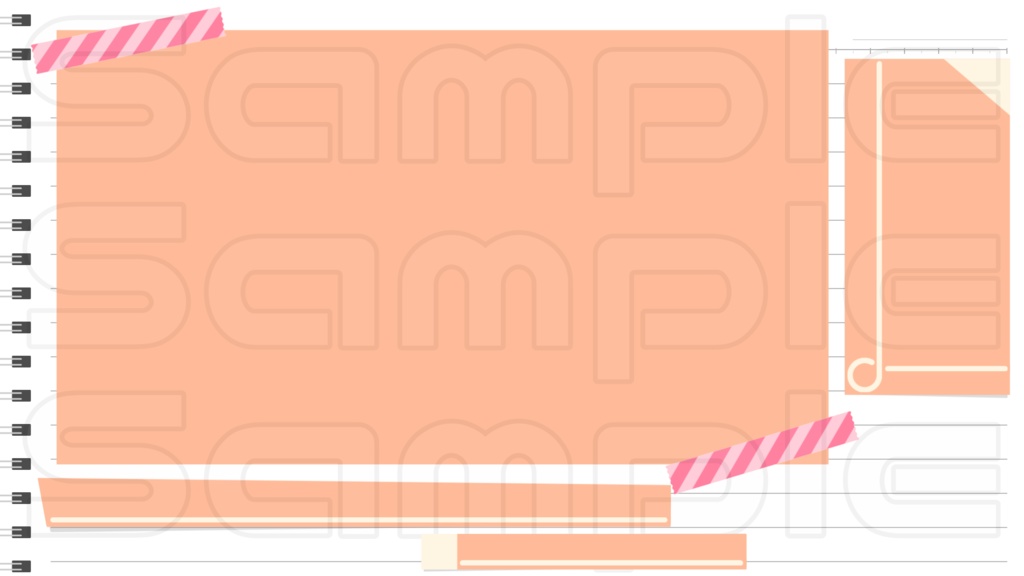
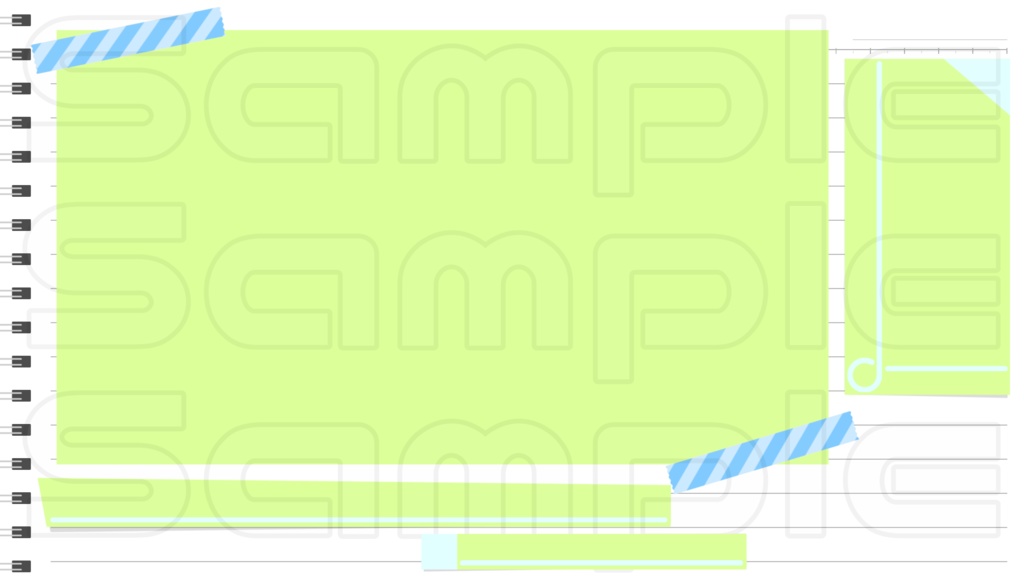
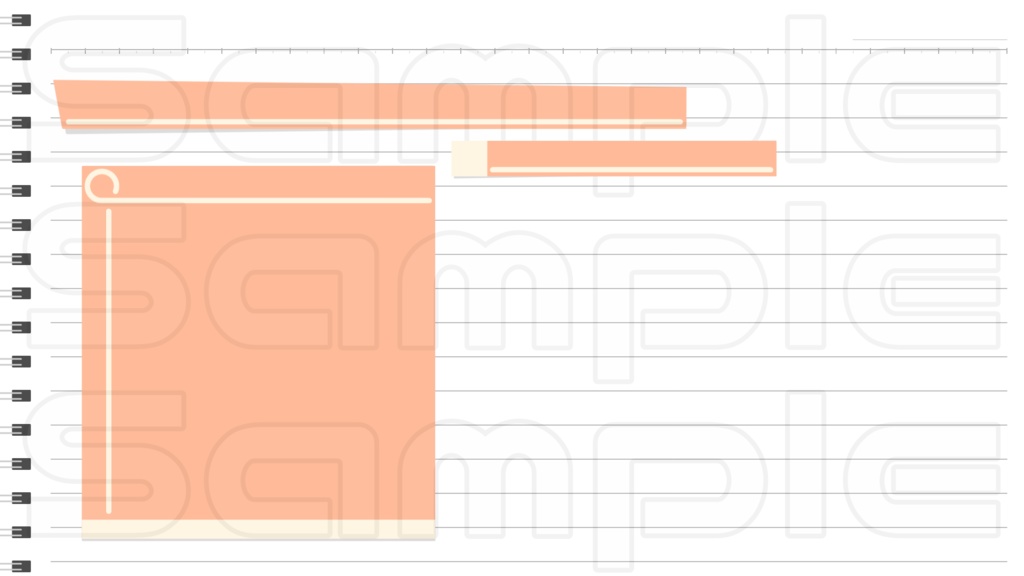
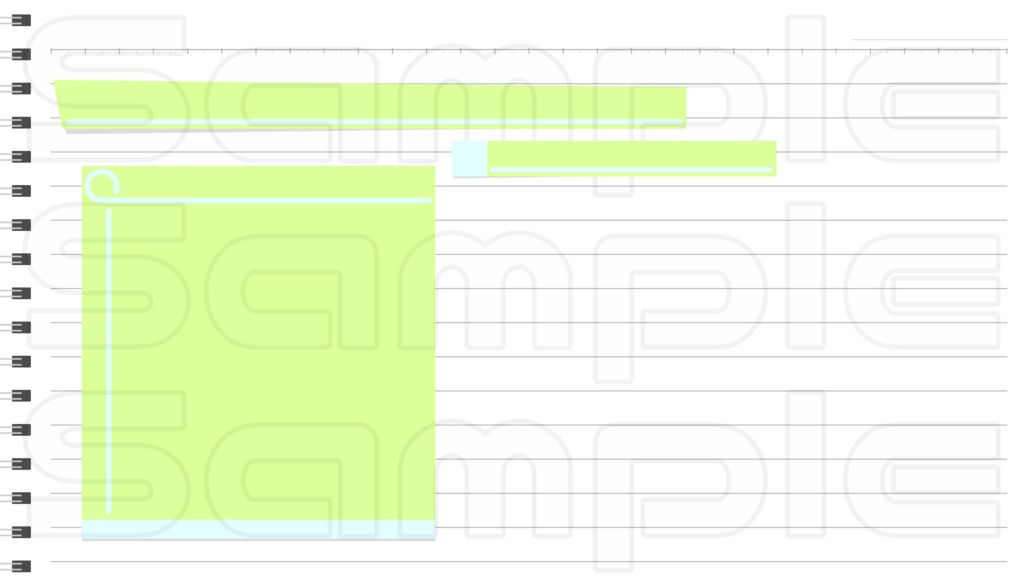
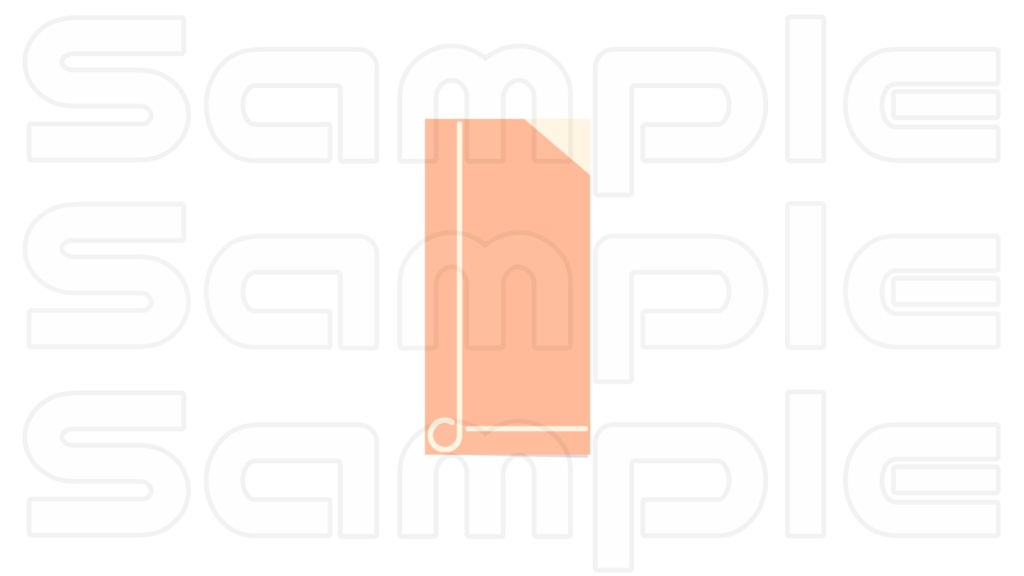
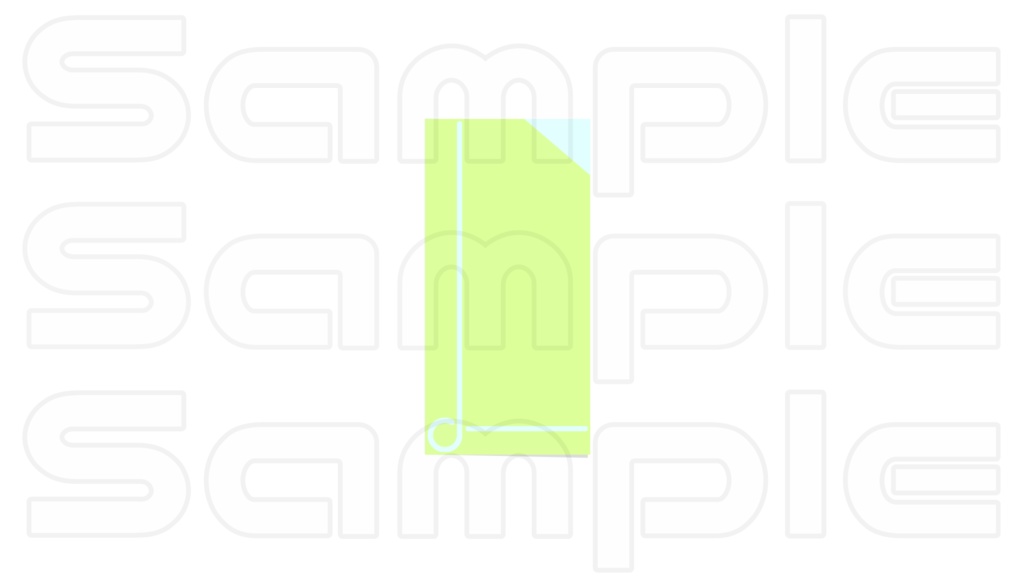
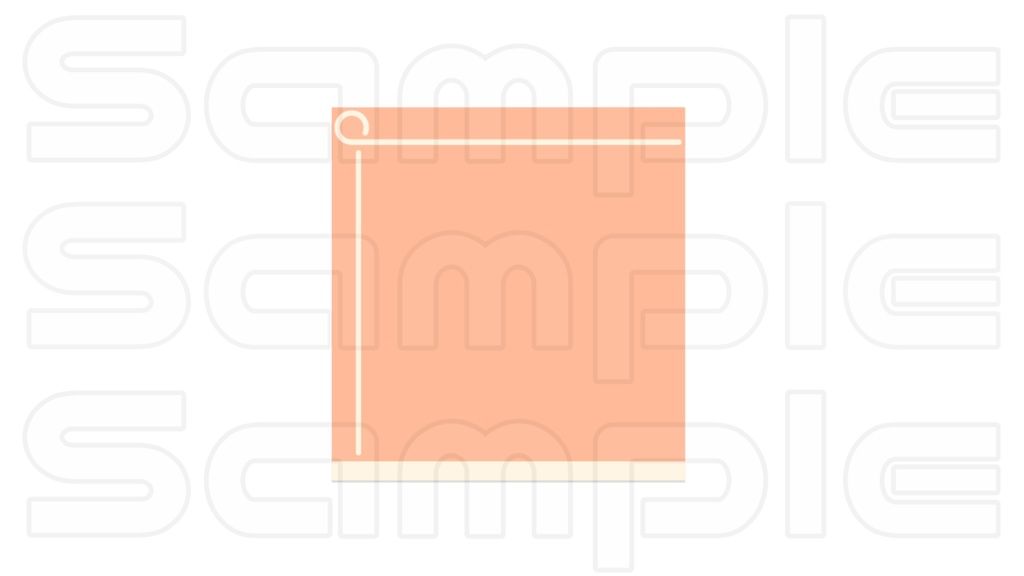
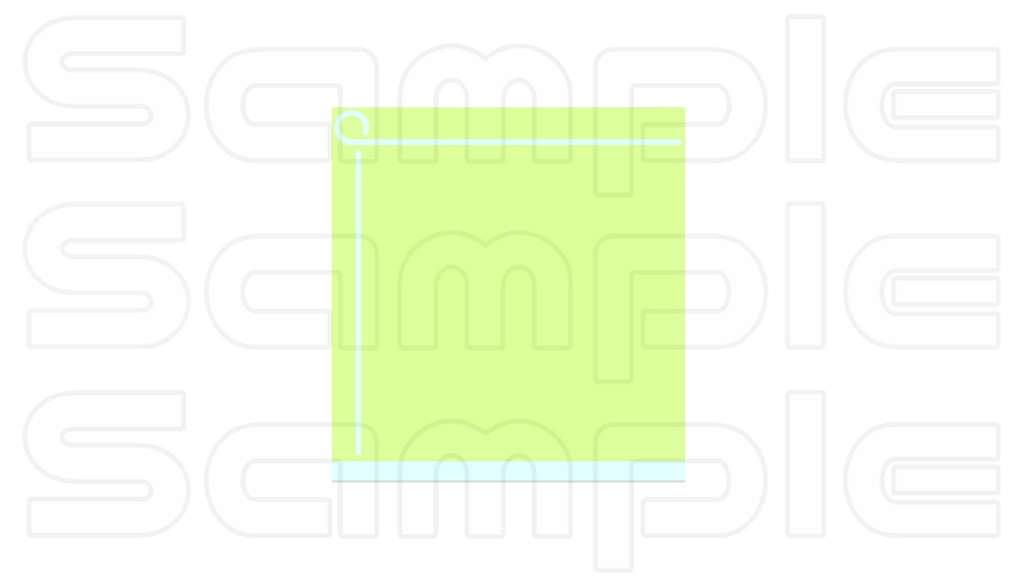
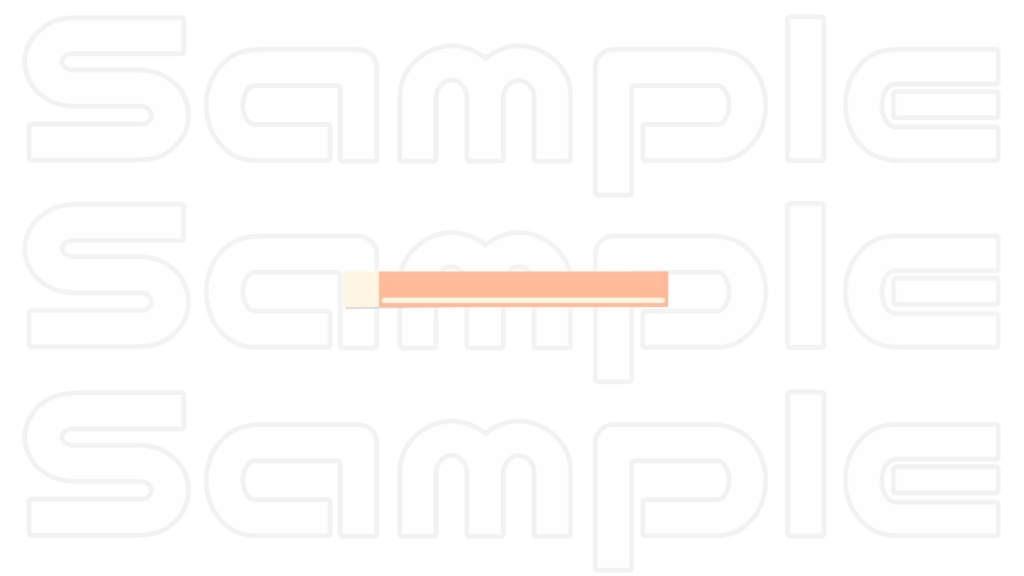
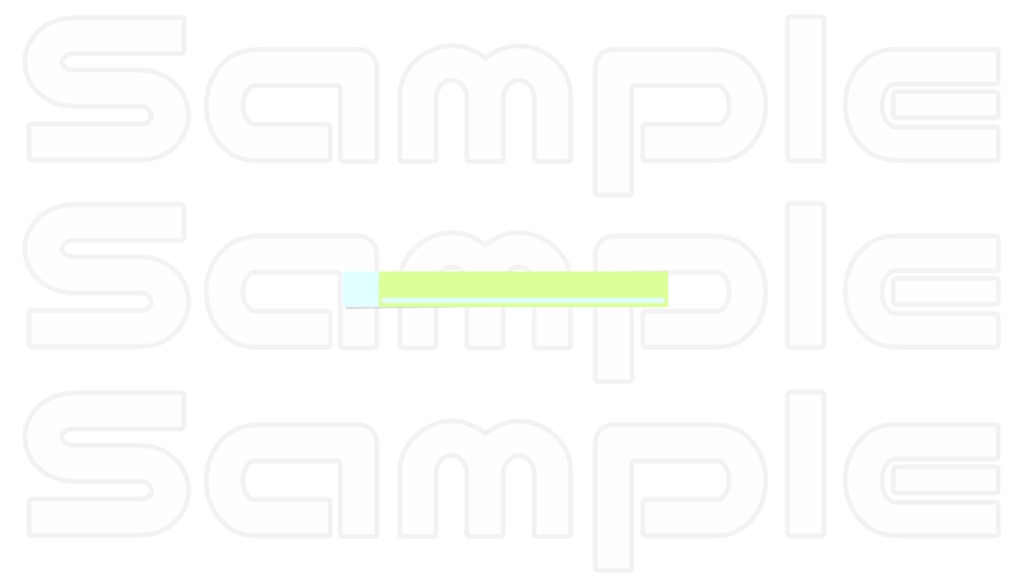
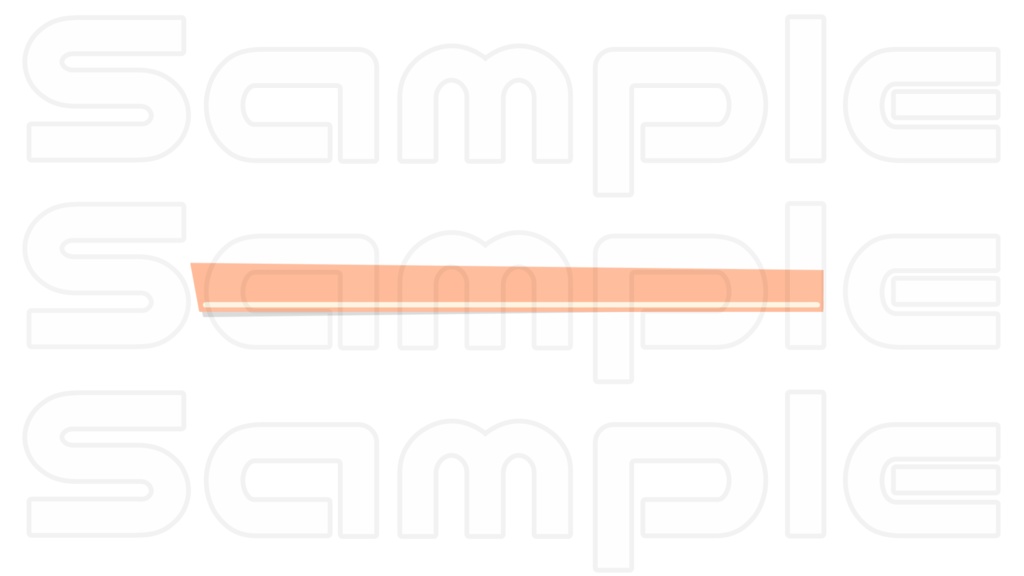
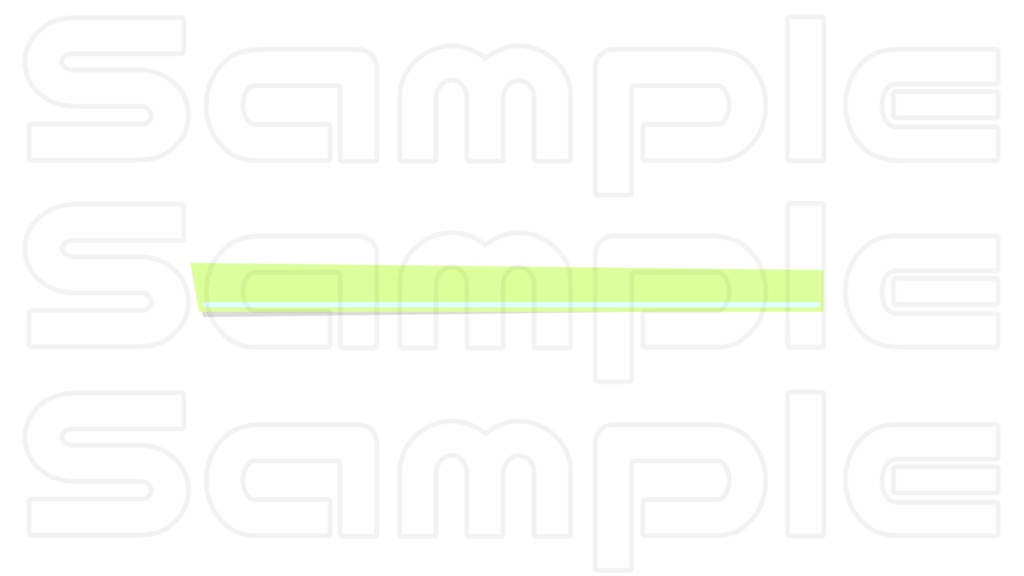
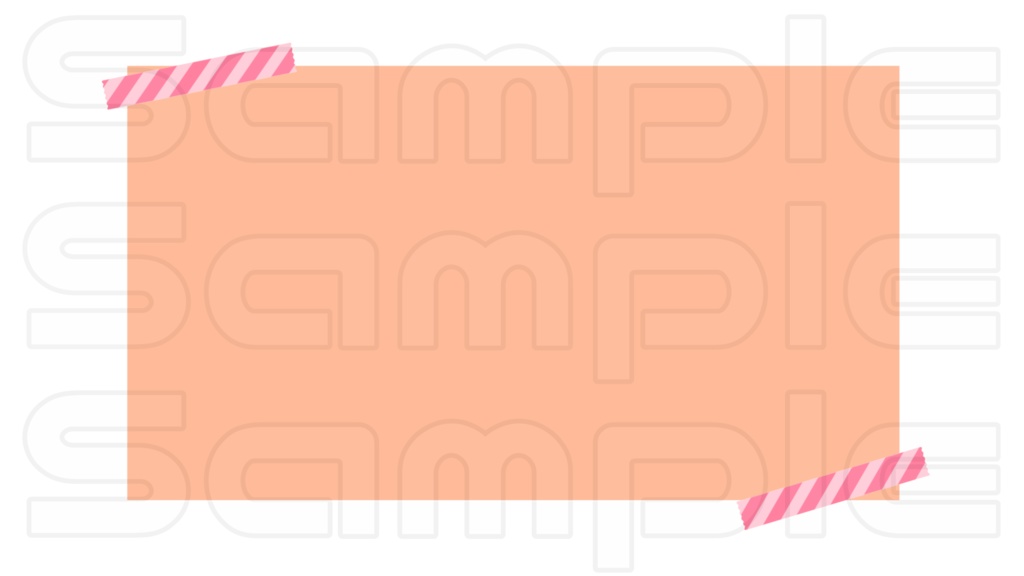
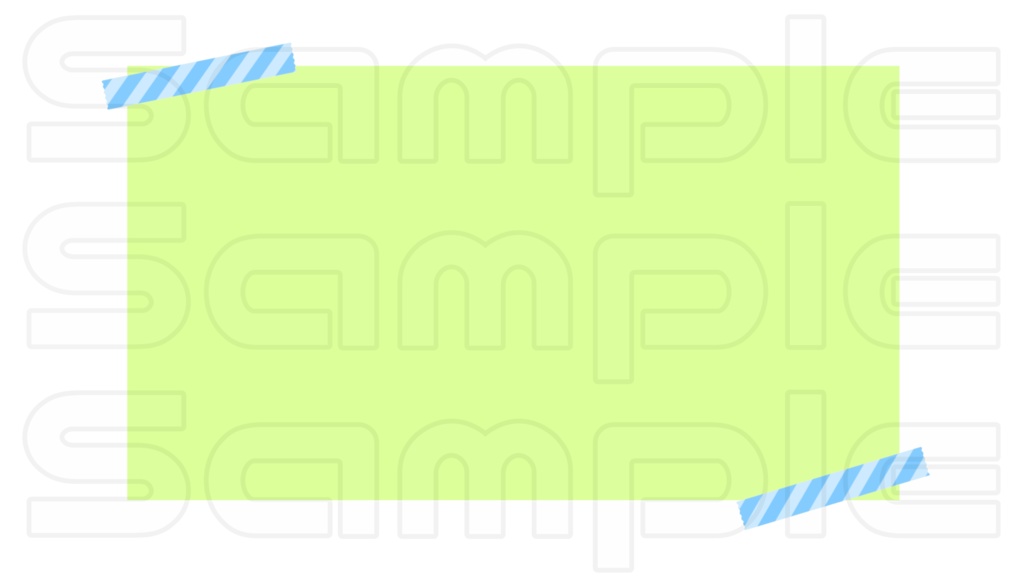
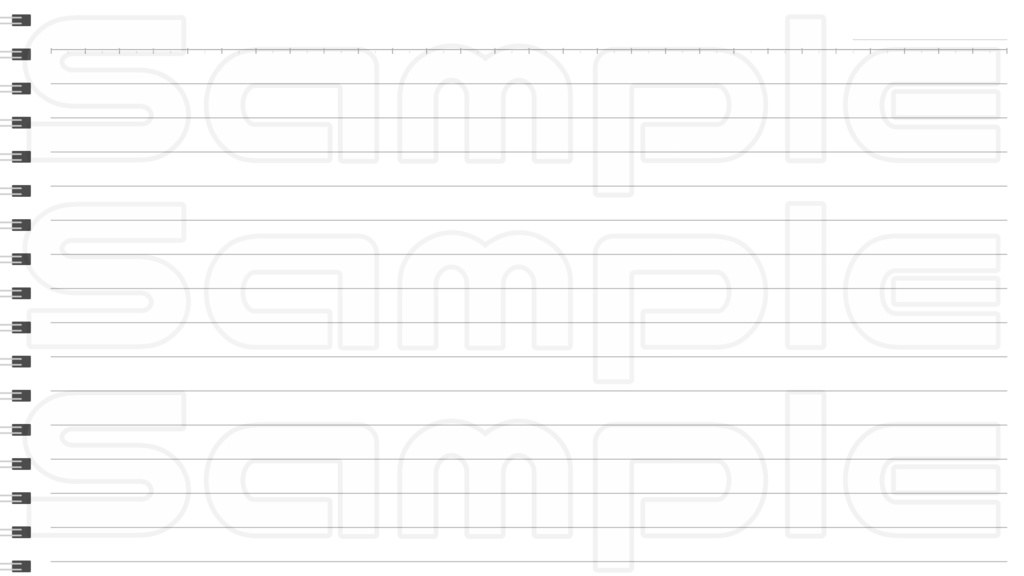


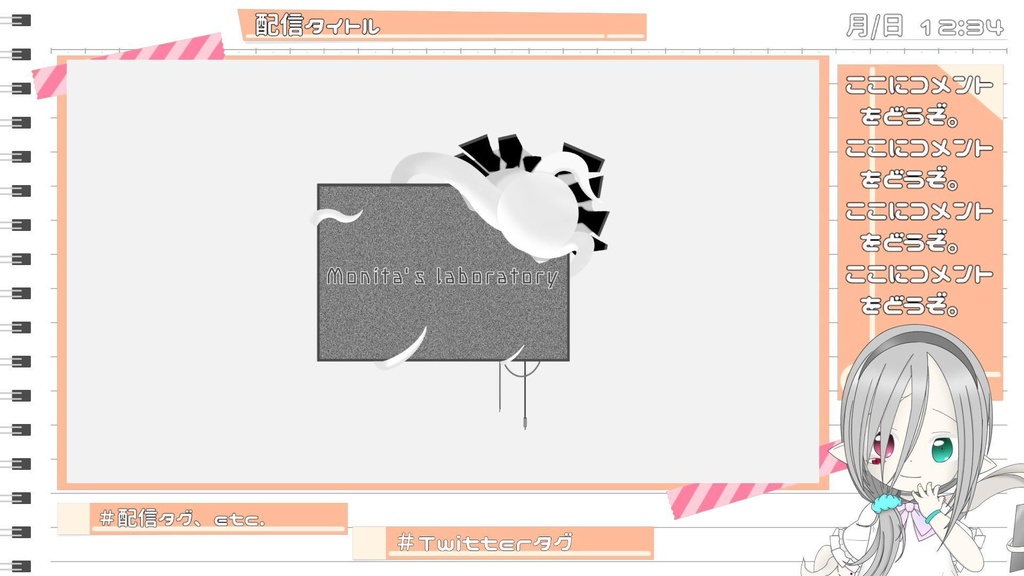
【モチーフシリーズ第3弾】 ノートをモチーフにした素朴で使いやすく動画作成をメインにしている配信者さんや教育系VTuberさんにおススメです。 背景を方眼、罫線(有料版)の2種類用意してあります。動画、配信に合わせてお使いください。 ※有料版ダウンロードフォルダ「ノート(罫線)」には、無料版の「ノート(方眼)」も含まれております。トランジションは「ノート(方眼)」のフォルダに含まれております。 ゲーム配信、雑談配信、動画背景でお使いいただけます。 コメント枠&タイトル枠はOBSソースで自由に配置可能です。 同シリーズのトランジション(画面切替)もセットになっております。 【サイズ】 ○ノート(方眼) 背景1920*1080 コメント枠(小)350*880 (大)530*660 タイトル枠(丸)700*140 (小)660*140 (大)1250*140 画面枠1550*900 ○ノート(罫線) 背景1920*1080 コメント枠(小)330*650 (大)680*723 タイトル枠(小)620*80 (大)1197*110 画面枠1570*930 【使用拡張子】背景.mp4、枠.mov、トランジション.mov 【動画時間】 ○ノート(方眼) コメント枠(小)(大)、タイトル枠(丸)(小)(大)、画面枠、各2秒(ループ可) 背景、5秒(ループ可) ○ノート(罫線) コメント枠(小)(大)、タイトル枠(小)(大)、画面枠、各10秒(ループ可) 背景、4秒(ループ可) トランジション 4秒(トランジションポイント2000ミリ秒or60フレーム) 【初心者さん向け配置アドバイス】 ①OBS内「ソース」に「メディアソース」を追加&選択。 ②プロパティ「ローカルファイル」「参照」にダウンロードした背景ファイルまたはコメント、タイトル枠ファイルを選択。 ③「繰り返し」「ソースがアクティブになったときに再生を再開する」にチェックを入れて「OK」で完了です。 ④プレビュー内でコメント、タイトル枠の配置位置とサイズ調整(アスペクト比変更不可)が出来ます。 ※プロパティ内の「速度」を調整すると若干ですが、モーションの緩急を変えられます。 ※③「ソースがアクティブになったときに再生を再開する」のチェックを外すことで枠のタイミングをずらすことができます。 【初心者さん向けトランジション変更アドバイス】 ①OBS内「シーントランジション」を「スティンガー」に設定。 ②歯車マークからプロパティを選択。 ③「動画ファイル」「参照」にダウンロードしたトランジションファイルを選択。 ④「トランジションポイントの種類」を選択、時間orフレームを入力。 ⑤「プレビュー」で確認し、問題なければ「OK」で完了です。 【ダウンロードファイル内、利用規約を必ずご確認下さい。】 ※当ショップで配布、販売してある商品の著作権は譲渡及び破棄は致しません。再配布、自作発言はお辞め下さい。 ※ファイルサイズが大きいためお使いの環境によってはダウンロードに時間がかかる場合があります。


























